Konfigurieren des Ladens von Waren aus der Preisliste im XML-Format
Wenn die Gegenpartei eine Preisliste im YML-Format von Yandex Market bereitstellt, können automatisch Spalten für dieses Dateiformat definiert werden. Kategorien, Produkte, Preise, Beschreibungen, Attribute und Fotos werden aus der Datei geladen.
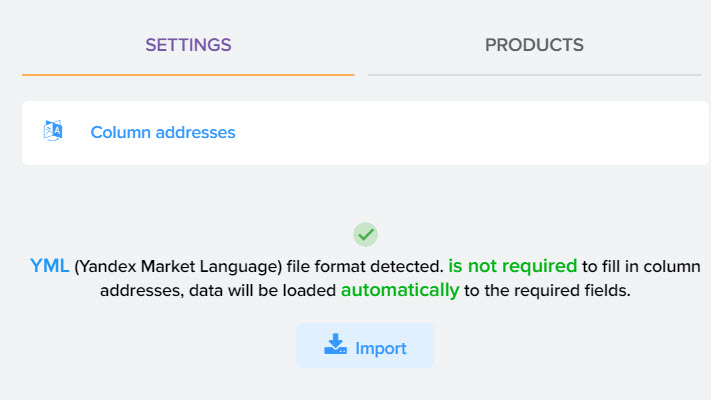
Manuelle Konfiguration zum Laden von Daten aus XML
Es gibt Fälle, in denen die XML-Datei nicht im YML-Format von Yandex Market vorliegt oder eine manuelle Konfiguration erforderlich ist, um beispielsweise Daten aus dem gewünschten Tag in die gewünschte Programmspalte zu laden. Dies kann beispielsweise ein Attribut des zu ladenden Produkts im Feld „Herstellerartikel“ sein.
Dazu müssen Sie den manuellen Modus zum Einrichten der XML-Datei aktivieren, das Fenster erneut öffnen, um die Ansicht zu aktualisieren, und dann zu "Spaltenadressen" gehen, um die manuellen Einstellungen zu starten.
Um Fotos und Produktattribute hochzuladen, müssen Sie die Produkt-ID aus der Preisliste angeben, um eine Verknüpfung herzustellen. Fügen Sie dazu 2 Felder hinzu:
- „Produktcode (Zeichenfolge UUID)“ und geben Sie den Namen des [id]-Tags an
- „Kategorie-ID (UUID-String)“ und geben Sie den Namen des categoryId-Tags an
Fügen Sie dann Tags zu Spaltenadressen hinzu
Um Daten aus Attributen (Eigenschaften, Parameter, Merkmale) aus einer Datei in das gewünschte Feld zu laden, müssen Sie die folgende Syntax verwenden:
param[@name='XXX'], wobei XXX der Name des Attributs aus der Datei im angegebenen Tag ist
< param name='Название' > значение<param>< param name='Название' > значение<param>
Tags im YML-Format werden zum Hochladen von Fotos und Attributen verwendet. Für Attribute ist dies param, für ein Foto, ein Bild müssen Sie sie nirgendwo schreiben, aber wenn es andere Namen in der Preisliste gibt, müssen Sie sie hier eingeben
Nachdem Sie alle erforderlichen Felder zum Hochladen eingerichtet haben, müssen Sie auf die Schaltfläche "Daten hochladen" klicken.
Wie Sie sehen können, wurden Kategoriedaten, Fotos und Beschreibungen geladen.
Informationen zu den Attributen wurden in den entsprechenden Abschnitt geladen und der Artikel, den wir aus dem Attribut entnommen haben, landete im Standardfeld „Artikel des Herstellers“
Einrichten des Abrufens von Werten aus verschachtelten Tags
In der XML-Preisliste des OCS-Anbieters gibt es beispielsweise eine solche Tag-Verschachtelungsstruktur, die Aufgabe besteht darin, den Wert aus dem Location-Tag zu erhalten
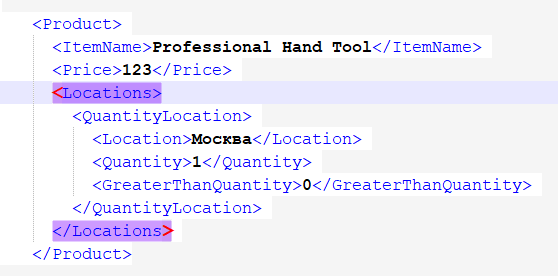
Dazu müssen Sie in der Adresse angeben
//Standorte/AnzahlStandort/Standort
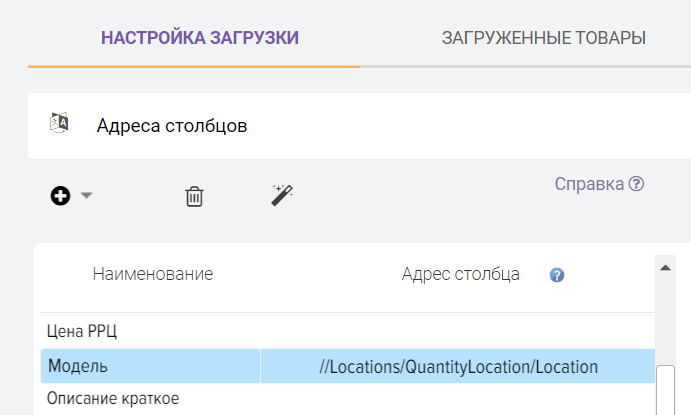
Beachtung! Wenn die XML-Datei einen Namensraum (Namespace) angibt

Dann müssen Sie diese Art verwenden (add x :)
//x:Locations/x:QuantityLocation/x:Location
XML-Ansicht ohne Namensraum

So erhalten Sie einen Wert aus einer Liste von Tags mit einem bestimmten Wert
Wenn Sie beispielsweise die Warenmenge nur im Moskauer Lager erhalten möchten, stellt der Lieferant in diesem Formular Daten über die Warenmenge in verschiedenen Lagern bereit
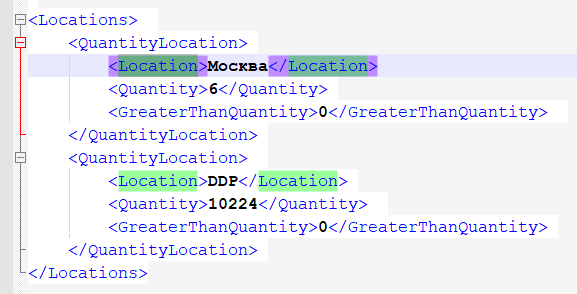
Dazu müssen Sie in der Adresse angeben
//x:Locations/x:QuantityLocation[x:Location="Moskau"]/x:Quantity
So erhalten Sie den gesamten Wert eines bestimmten Tags
Sie möchten beispielsweise eine Liste aller Größen erhalten

Dazu müssen Sie in der Adresse angeben
//Produktgrößen/Größe
Nach dem Laden von Waren aus der Preisliste werden alle durch ein Komma getrennt aufgeführten Werte im angegebenen Feld gespeichert.
Wenn Sie den Wert in Ordnung bringen möchten
//Produktgrößen/Größe[1]
Ergebnisse
//Produktgrößen/Größe[2]
Ergebnis: m
So erhalten Sie den Parameterwert
Der Codeparameter zum Abrufen des roten Werts verwendet diesen Ausdruck
//Produktfarben/Farbe/@code

So erhalten Sie den Wert eines Parameters basierend auf dem Namen eines anderen
Beispiel: Sie möchten den Währungscode für die Zeichenfolge erhalten, in der name gleich price_supervip ist
//param[@name="price_supervip"]/@unit
![]()












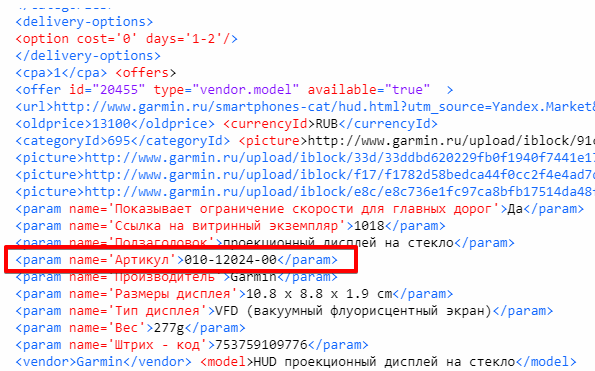
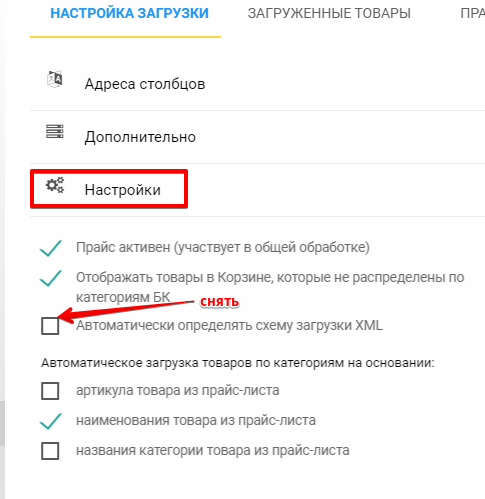
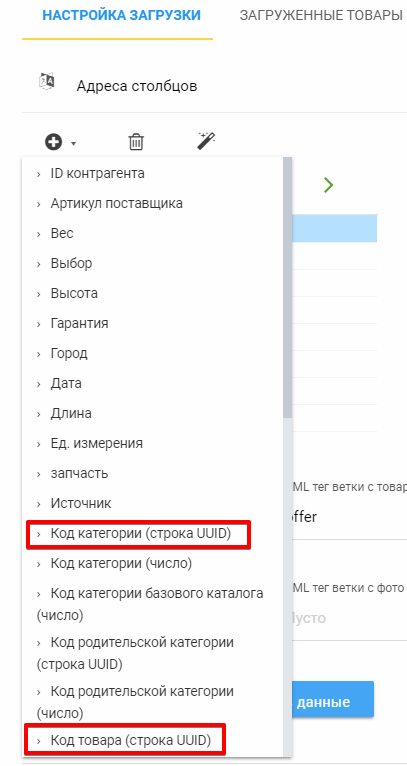
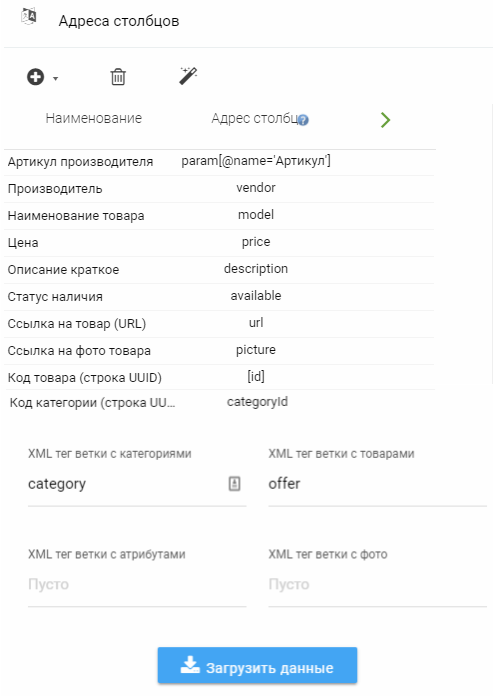
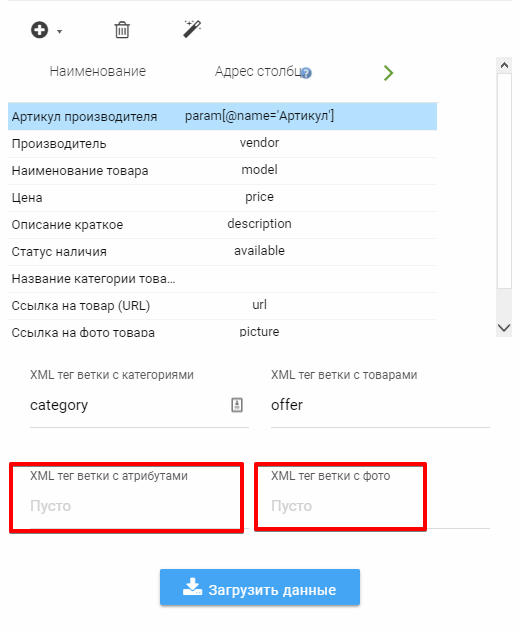
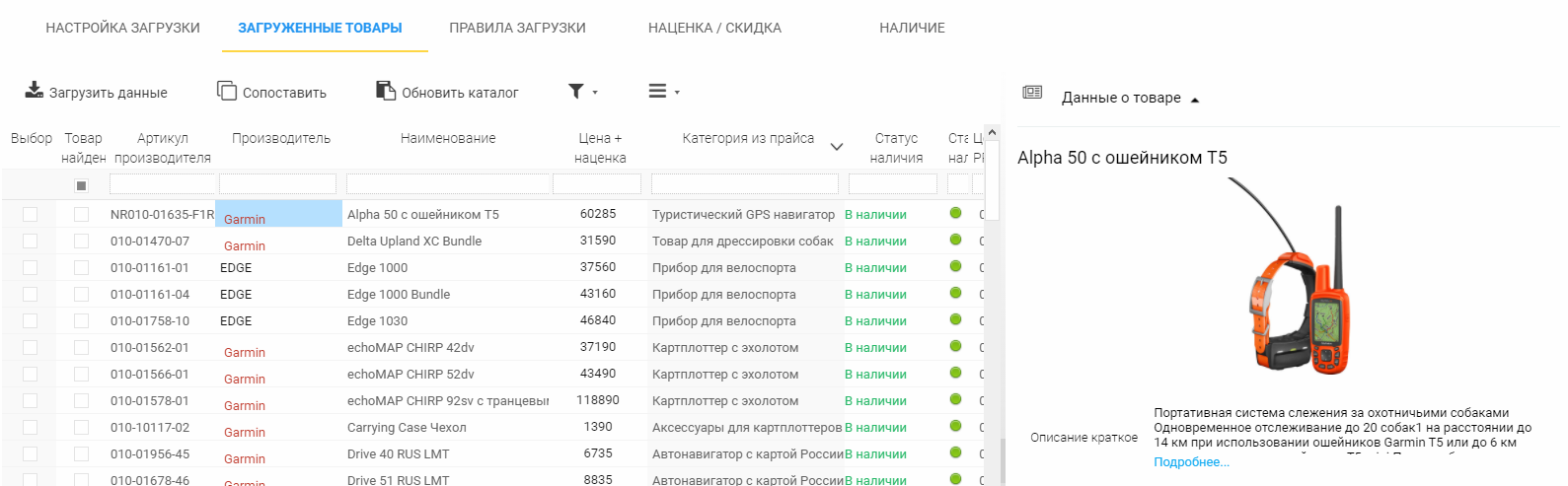
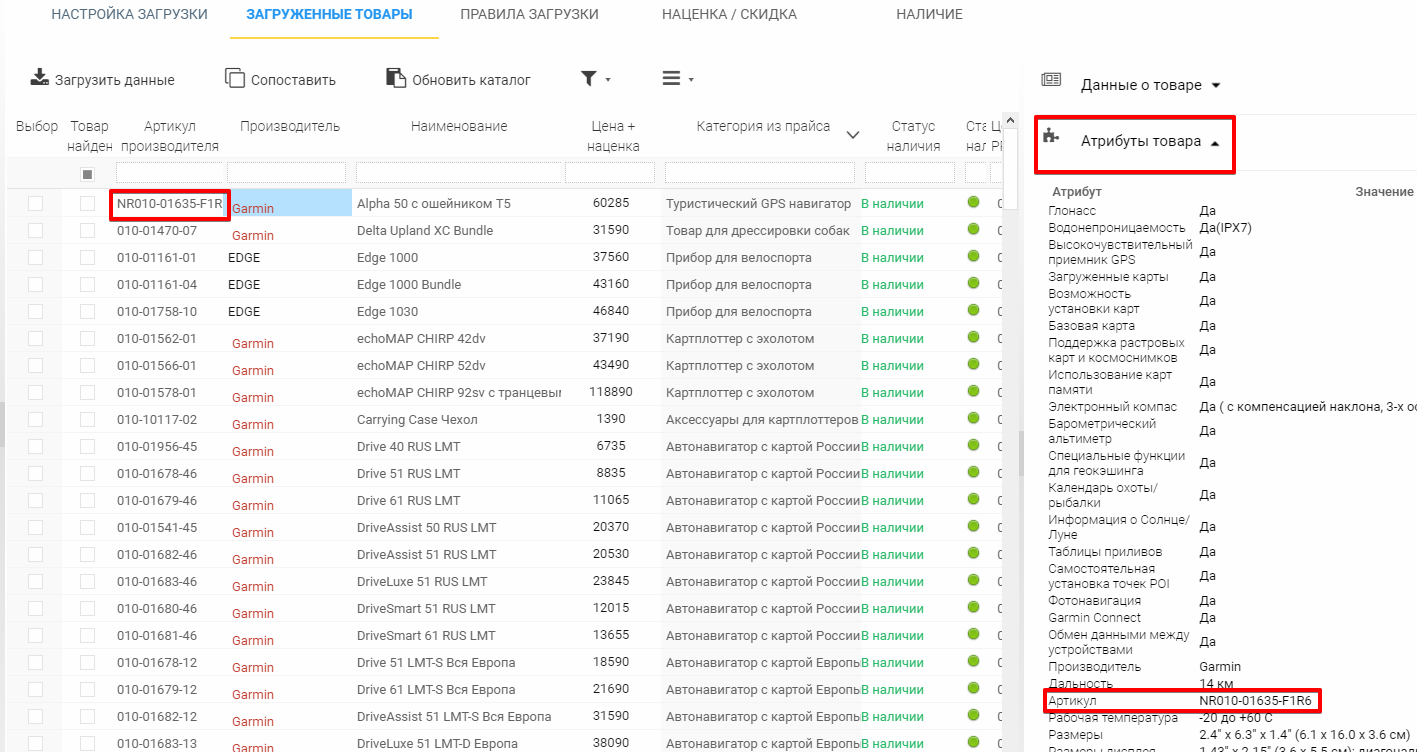

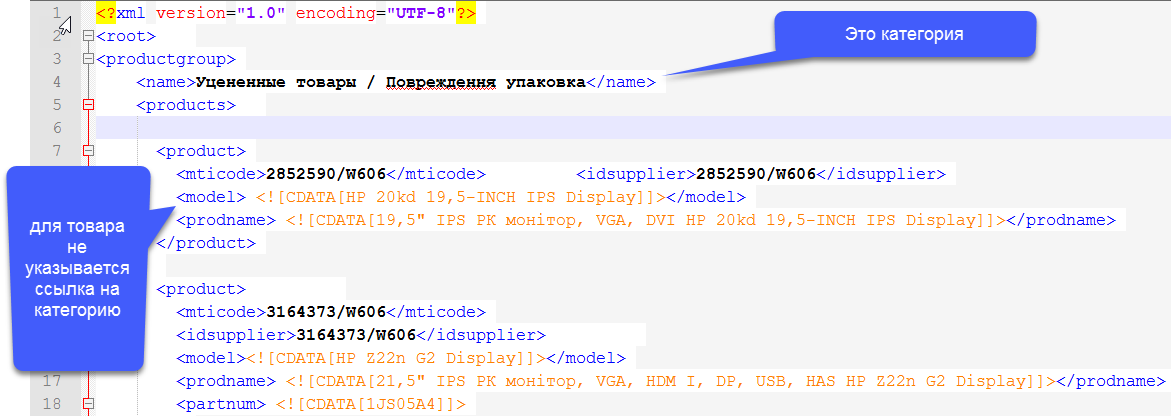

.png)